Семь интересных вещей, для которых можно использовать базы данных Confluence
Просмотр тем
Базы данных Confluence превращают разрозненный контент в организованные и доступные для повторного ознакомления знания. Они функционируют как гибкие редактируемые таблицы, облегчающие отслеживание задач, документирование прогресса и совместную работу с командой без использования электронных таблиц.
Даже если вы уже используете базы данных в Confluence, возможно, вы упускаете функции, упрощающие рабочий процесс. От эффективного создания страниц до подключения к базам данных — вот семь способов извлечь максимум пользы из баз данных Confluence.
1. Создавайте страницы из базы данных и автоматически применяйте шаблон
Создание новых страниц с нуля требует времени, а форматирование легко отклоняется от нормы, когда каждый участник команды создает их по-своему. Базы данных Confluence позволяют легко стандартизировать структуру, создавая страницы непосредственно из записи с использованием шаблона.
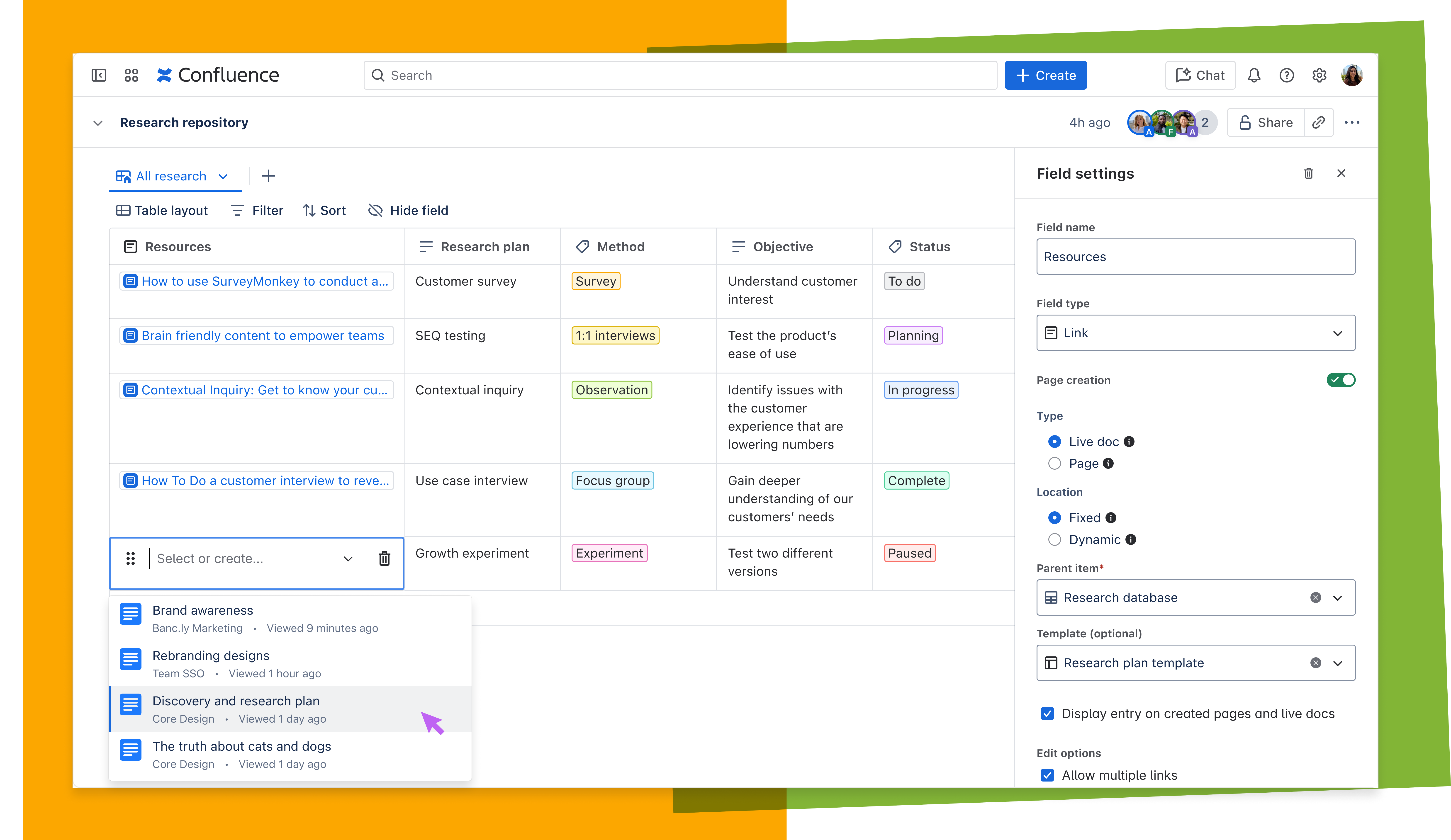
Начните с использования поля связанной страницы и включите параметр Создание страницы на панели настроек. После включения вы можете решить, где должны отображаться эти новые страницы.
- Фиксированное расположение: все страницы будут созданы как дочерние страницы одной конкретной родительской страницы.
- Динамическое расположение: страницы будут отображаться там, где вы сейчас осуществляете редактирование, например, в самой базе данных или на любой странице, в которую она встроена.
Вы также можете выбрать для этих страниц шаблон Confluence. Так каждая новая страница будет иметь одну и ту же структуру — без «креатива» и несоответствий. Это простой способ поддержания порядка и единообразия контента, независимо от того, создаете ли вы документацию, заметки или протоколы собрания.
2. Объединяйте базы данных и сохраняйте свой достоверный источник информации нетронутым
Иногда одной базы данных недостаточно. Например, вы создали главный календарь контента, и вам нужна ссылка на него в системе отслеживания кампаний. Или вы управляете требованиями по нескольким областям продукта и хотите, чтобы все было связано без дублирования работы.
С помощью поля связанной записи можно ссылаться на записи из одной базы данных внутри другой. В нем указано первое по порядку поле из исходной базы данных, а содержимое поля заголовка записи используется в качестве отображаемого имени.
Чтобы включить больше контекста, например статус, владельца или дату выполнения, добавьте поле сведений о связанной записи и выберите, какие значения следует извлечь.
Такая система обеспечивает точность данных и связь между проектами, а также дает каждой команде представление, соответствующее их потребностям.
3. Вкладывайте одну запись из базы данных в другую страницу
Возможно, вы уже встраиваете полные базы данных на страницы Confluence с помощью интеллектуальных ссылок, но иногда нужен только один конкретный элемент. К счастью, вы можете легко встроить одну строку из базы данных в нужное место внутри Confluence.
Просто нажмите на маркер перетаскивания рядом с нужной строкой, выберите Скопировать ссылку на запись и вставьте ее на любую страницу. Она автоматически отобразится в виде компактной редактируемой карточки.
А самое главное, встроенная карточка доступна для редактирования (если у вас есть на это права), и любые внесенные изменения будут автоматически синхронизироваться везде, где она упоминается. Это простой и лаконичный способ привлечь внимание к ключевым деталям, например к задаче, активу или решению.
4. Массово редактируйте ячейки, чтобы сэкономить время и уменьшить количество ошибок
Внесение одних и тех же изменений в несколько рядов не должно быть утомительным занятием. Благодаря массовому редактированию вы можете обновить поля за считанные секунды — больше не нужно выбирать записи по одной.
Просто нажмите Shift+щелчок на ячейки, которые хотите обновить (они должны находиться в одном столбце), затем щелкните правой кнопкой мыши и выберите Массовое редактирование. Введите новое значение один раз, и оно будет мгновенно применено к каждой выбранной ячейке.
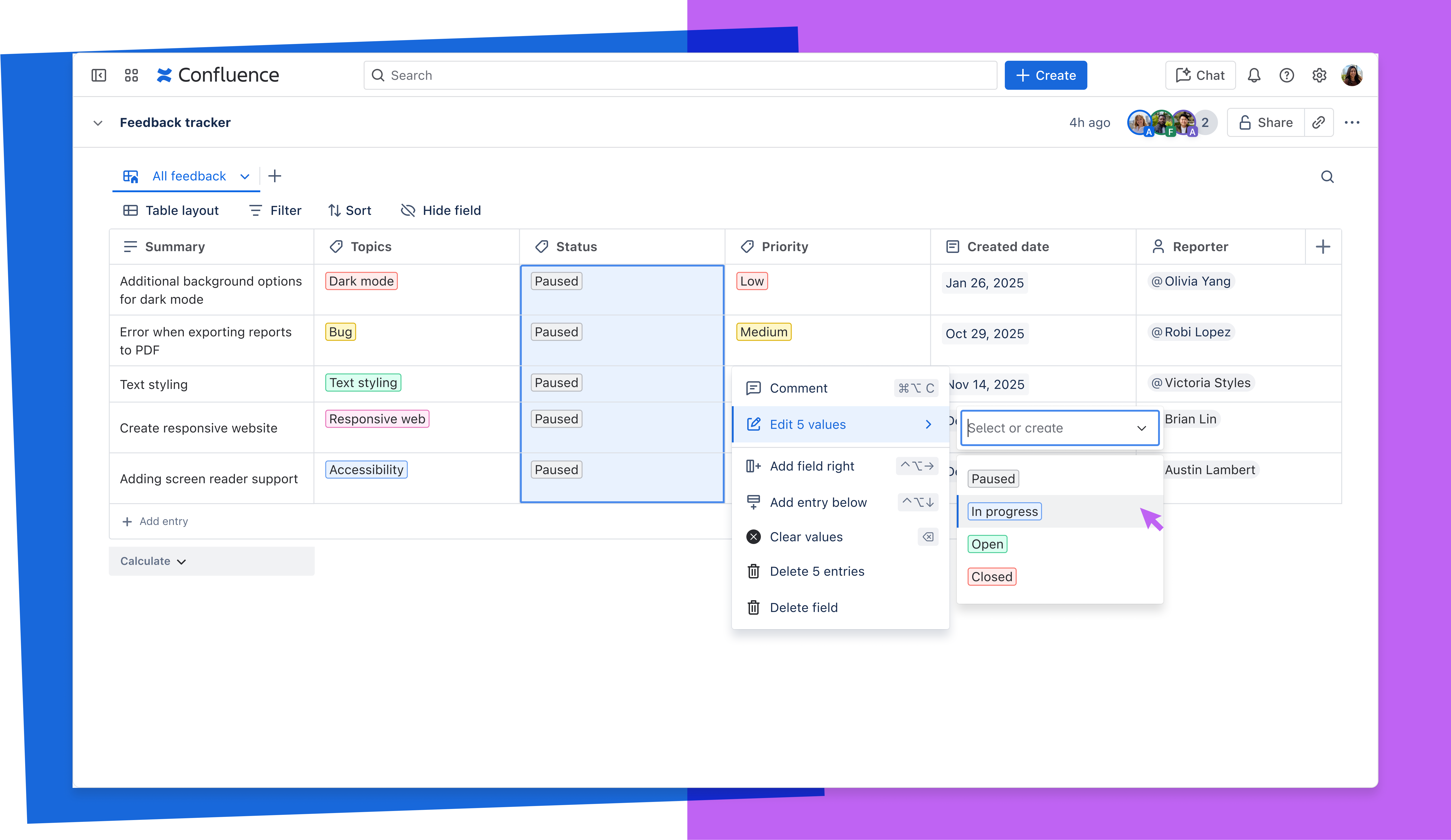
Это отличный способ быстро назначить владельцев новых задач, изменить статусы записей в блоге на «На проверке» или скорректировать общий срок выполнения в нескольких строках. Эта комбинация клавиш становится незаменимой по мере масштабирования базы данных и повышения частоты обновлений.
5. Сортируйте по нескольким полям для повышения наглядности
Когда база данных растет, одного варианта сортировки может оказаться недостаточно. Возможно, вам придется распределить задачи по приоритету, а затем сравнивать даты выполнения, чтобы решить, за какую браться первой. А может, группировать активы по категориям и перечислять их в алфавитном порядке, чтобы поддерживать порядок.
С помощью сортировки по нескольким параметрам вы можете точно контролировать порядок записей, чтобы отображать наиболее важную информацию. Нажмите значок сортировки над базой данных, чтобы открыть панель сортировки, затем выберите Добавить сортировку, чтобы объединить несколько полей.
Также можно настроить для каждого из них отображение в порядке возрастания или убывания и при необходимости изменить их последовательность. Например, если несколько задач отмечены статусом «Высокий приоритет», вы можете отсортировать их по дате выполнения, чтобы самая срочная работа отобразилась на первом месте.
Это небольшая доработка, которая помогает командам быстро расставлять приоритеты в работе и представлять данные в формате, соответствующем потребностям заинтересованных сторон.
6. Выполняйте быстрые вычисления, не выходя из Confluence
Вам необходимо подсчитывать бюджеты, усреднять результаты опросов или отслеживать численность сотрудников на проекте? Вы можете делать все это прямо из своей базы данных — никаких лишних электронных таблиц.
Просто наведите курсор мыши под числовое поле, чтобы появилась кнопка Рассчитать, или нажмите на маркер поля и выберите Рассчитать в раскрывающемся списке.
Выберите один из вариантов, таких как сумма, среднее значение, минимум, максимум и других. Вы также можете подсчитывать значения, пустые поля или уникальные записи — это идеальный вариант для отслеживания бюджета, эффективности кампаний или оценки удовлетворенности клиентов.
Хотите сделать свои таблицы еще более удобными для ознакомления? Перейдите в раздел Настройки представления, выберите макет Таблица и включите параметр Нумерация записей, чтобы автоматически пронумеровать каждую строку.
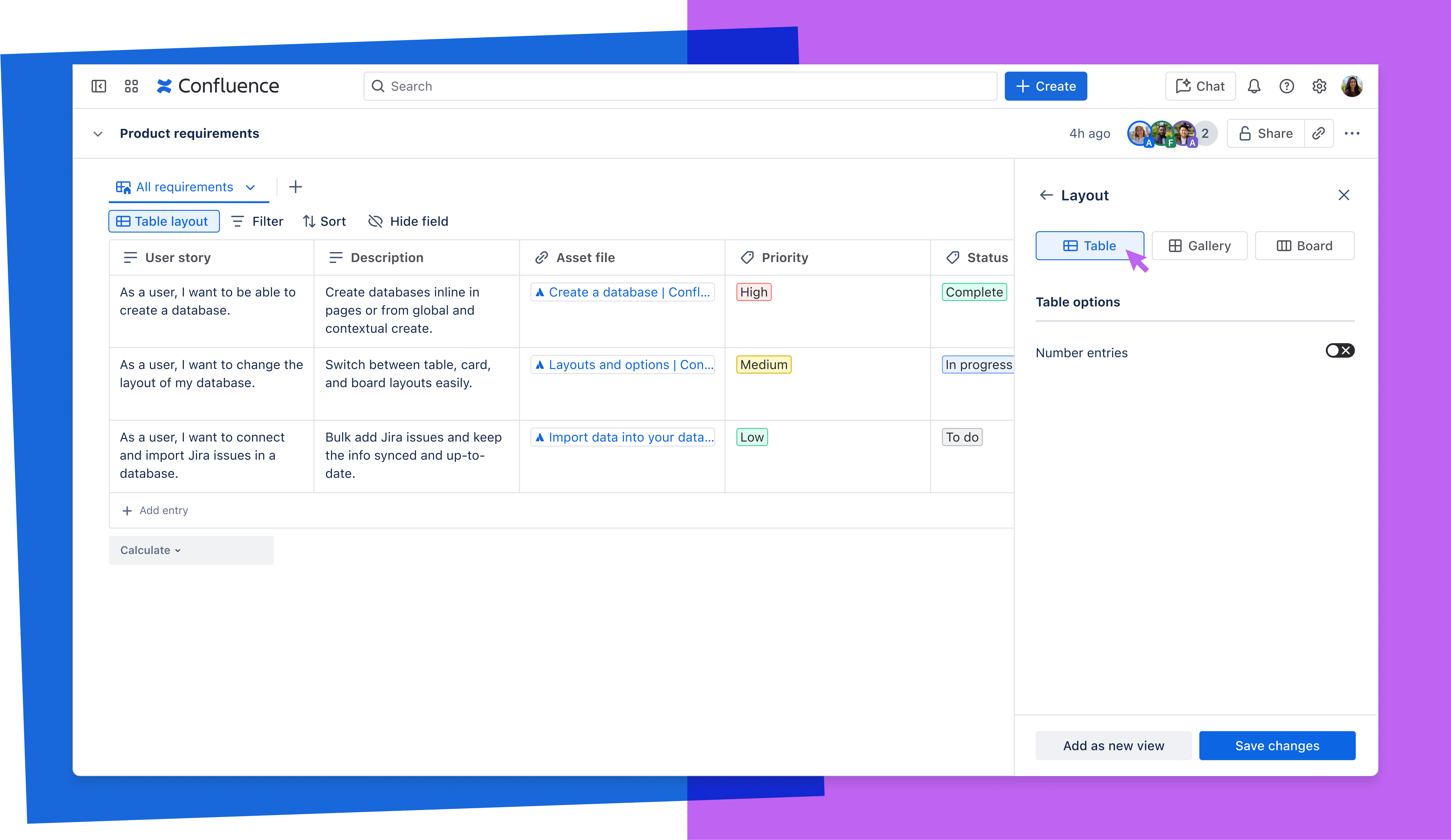
Эти встроенные инструменты помогают работать быстрее и принимать более взвешенные решения на основе уже имеющихся данных. Без экспорта и переключения вкладок — только четкая аналитика в режиме реального времени прямо в Confluence.
7. Редактируйте метаданные страниц Confluence прямо из своей базы данных
Управление метаданными на десятках страниц Confluence, включая записи в блогах и документацию, не обязательно должно выполняться вручную. При правильной настройке вы можете обновлять статусы и метки страниц из единой базы данных.
Чтобы управлять всем в одном месте, начните с внесения своих страниц в базу данных. Вы можете сделать это массово с помощью опции Импорт из Confluence (ее можно найти в меню настроек в разделе «Шаблоны и импорт») либо добавить поле связанной страницы и искать страницы, добавляя их по одной.
Как только страницы будут добавлены, добавьте поля Статус страницы или Метка страницы, чтобы собрать метаданные каждой из них. Эти поля синхронизированы со связанными страницами, поэтому, когда вы обновляете статус или метку в базе данных, это изменение мгновенно отражается на исходной странице.
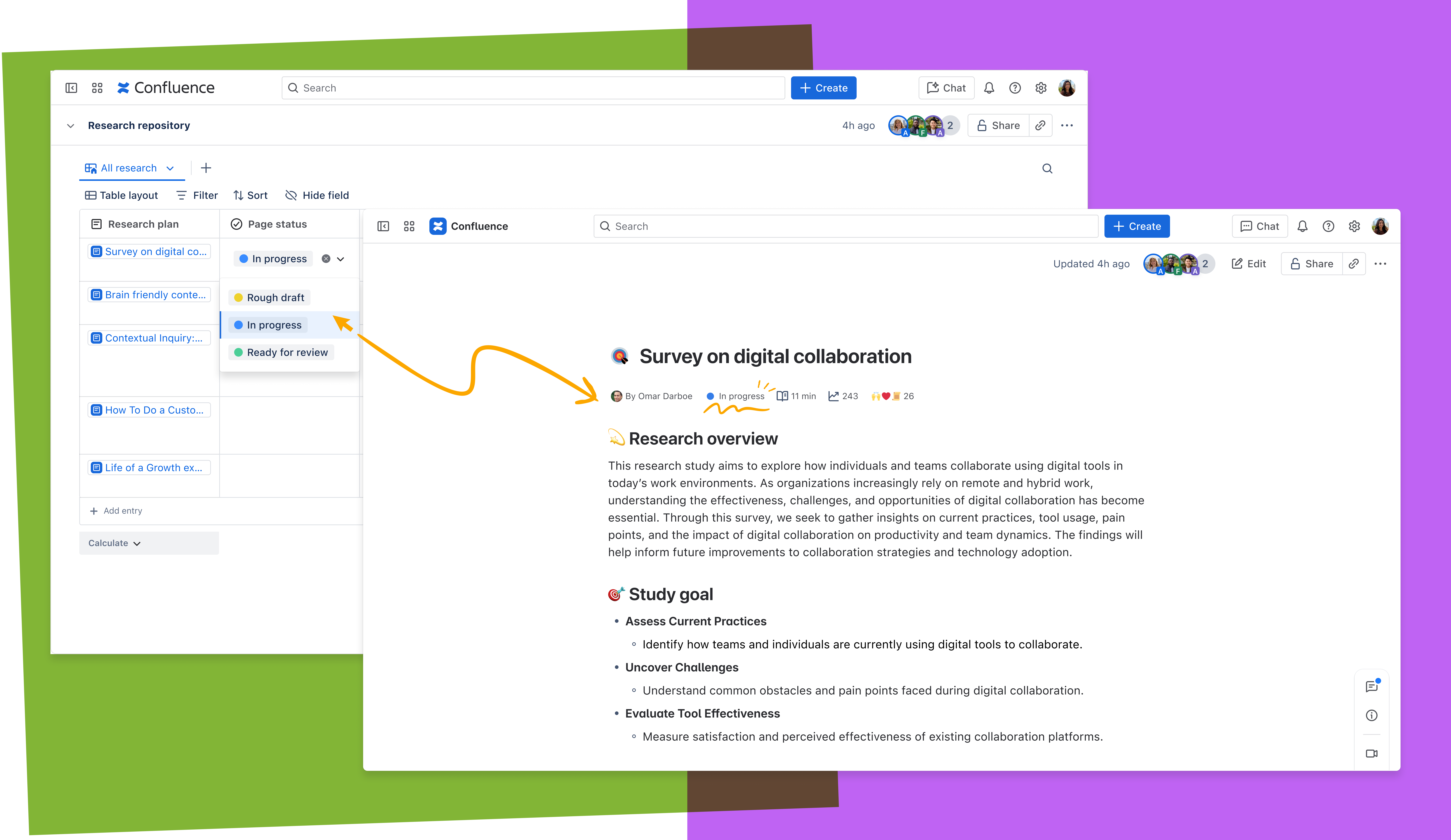
Такая настройка позволяет без лишних трудозатрат управлять большими объемами контента. Вы можете отслеживать, обновлять и согласовывать все данные в едином месте.
Бонус: объедините все это с представлениями и макетами
Представления и макеты делают базы данных не только функциональными, но и удобными для пользователя. Независимо от того, занимаетесь ли вы организацией задач, ресурсов или документации, правильное представление упростит усвоение информации и принятие мер на ее основе.
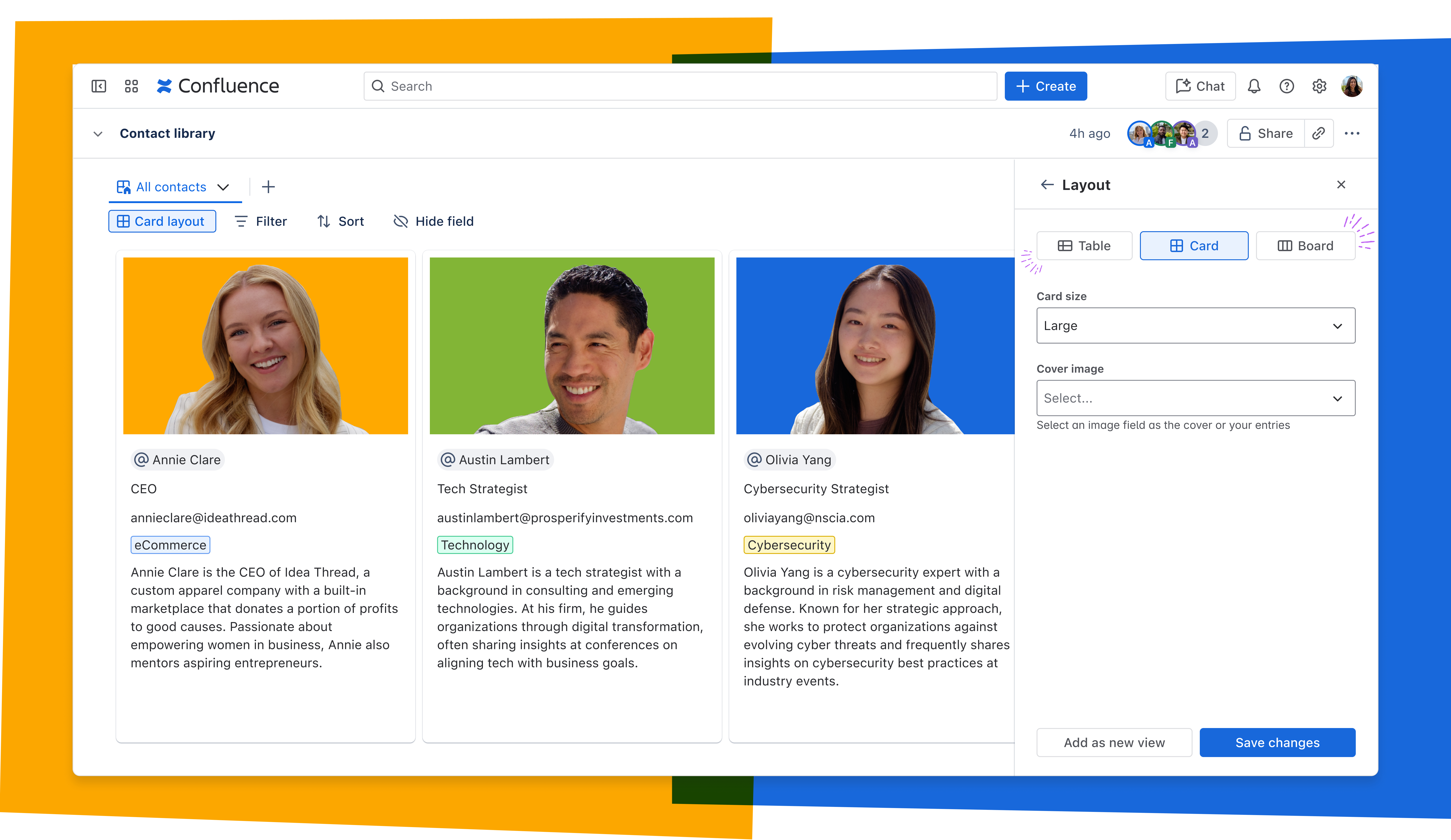
Выберите один из трех вариантов макета — таблица, карточка или доска — наиболее подходящий контенту и аудитории. Вот примеры использования каждого варианта представления.
- Представление таблицы можно использовать для структурированных данных о проекте и хронологий
- Представление карточки можно использовать для просмотра маркетинговых материалов или идей для блога
- Представление доски (в стиле Kanban) можно использовать для рабочих процессов и отслеживания задач
Также можно настроить каждое представление с помощью фильтров, сортировки и скрытых полей, чтобы детально контролировать отображаемое содержимое. Нужны разные точки зрения на одни и те же данные? Создавайте и сохраняйте специализированные представления, чтобы руководство увидело общее представление, а ваша команда — только те задачи, которые важны им.
Эта гибкая настройка позволяет всем оставаться на одной волне, не дублируя данные и работая на одних и тех же страницах.
Раскройте весь потенциал баз данных Confluence
Базы данных Confluence — не просто таблицы. Это мощная система, которая помогает команде быстрее планировать, эффективнее вести совместную работу и сохранять согласованность. Независимо от того, управляете ли вы контентом или отслеживаете результаты, эти функции могут внести ясность и структурированность в ваш рабочий процесс.
Начните с одной таблицы. Затем воспользуйтесь такими возможностями, как создание шаблонных страниц, связывание записей и настраиваемые представления, чтобы оптимизировать работу и внести ясность в быстро меняющиеся проекты.
Начните работать с базами данных Confluence уже сегодня и узнайте, чего может достичь ваша команда, когда работа проще, а ясность — выше.